さまざまなディスカッション プラットフォームで、多くの人が Bluetooth 経由で iPhone から Android に連絡先を転送する方法を検索していることがわかりました。そこで、さまざまな iPhone と Android スマートフォンで試し、テストを行った結果、答えが得られました。この実証済みの結果をより多くの人に共有するために、同じ問題を探している人が簡単に解決できることを願って、この投稿を書きました。

iPhone と Android スマートフォン間で Bluetooth 経由で連絡先を送信できますか?残念ながら、それはできません。 Android デバイスと iOS デバイス間の Bluetooth 接続は、現時点ではサポートされていません。
この制限は、オペレーティング システムが異なるため、相互に互換性がないことが原因です。したがって、Bluetooth 経由で iPhone を Android デバイスにペアリングすることはできず、ましてや Bluetooth 経由でファイルを転送することもできません。
それでも、連絡先をシームレスに転送できる実用的な方法が複数あります。すぐに解決策を入手してください。
Bluetooth が機能しない場合でも、iPhone から Android に連絡先をすばやく送信できます。このパートでは、信頼できる 5 つの方法を紹介しました。どの方法でも簡単かつ安全に連絡先を送信できます。
すべてのデータをモバイルデバイス間で直接転送できれば、データ転送は簡単になります。幸いなことに、今ではそれが可能です。 iPhone から Android へのワンストップ転送ツール - Samsung Data Transferを使用すると、 すべての連絡先を iPhone から Android 携帯電話に、またはその逆に直接コピーできます。このデータ転送ツールでは、写真、ビデオ、音楽などを iOS から Android に転送することもできます。
- ワンクリックですべての iPhone の連絡先を Android に転送します。
- USB ケーブルを使用して両方の電話機を接続し、オフラインでデータを転送できます。
- 連絡先をコピーする前に、コピー先の Android デバイス上のデータをクリアできます。
- AndroidからAndroidへ、iPhoneからiPhoneへのデータ移行が可能です。
- iPhone 15 Pro/15/14/13/12/11/X/8/7/6、iPad Pro、iPad mini、iPad Air、Samsung Galaxy S24 Ultra/S24/S23/などのほとんどの iOS および Android デバイスをサポートS22/S21/S20/S10/S9/S8、OnePlus 12/11/10/9/8/7/6、ソニー、モトローラ、OPPO、ZTE、テクノなど。
- USB経由でデータを直接コピーします。
- 無料試用版では、10 件の連絡先を転送できます。
・Android 6.0以降、iOS 5.0以降に対応しています。
- 無料のツールではありません。
- Wi-Fi転送はAndroidデバイス間でのみサポートされています。
iPhone から Android への転送プログラムをダウンロードします。
ステップ 1: Android スマートフォンと iPhone を USB でコンピュータに接続し、Android で「ファイル転送/Android 自動」を選択し、iPhone で「信頼」をタップします。
ステップ 2:ソフトウェアをコンピュータにインストールして起動すると、モバイル デバイスが迅速に検出されます。次に、画面上のガイドに従って Android で USB デバッグを有効にします。接続の準備が整います。
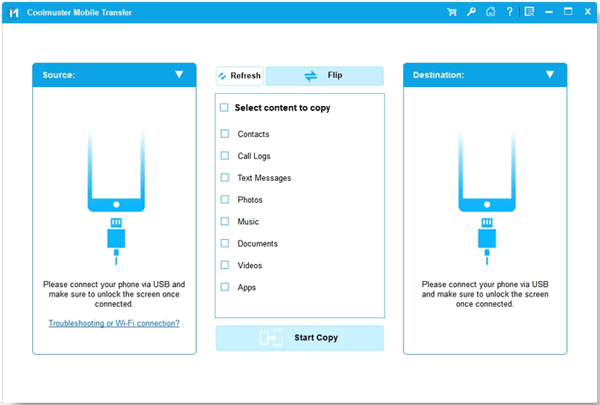
ステップ 3: iPhone が「ソース」デバイスであるかどうかを確認します。そうでない場合は、「反転」をクリックします。次に、「連絡先」オプションを選択し、「コピーの開始」をタップしてiPhoneの連絡先を送信します。完了すると、Android スマートフォンの連絡先にアクセスできるようになります。

iPhone から iCloud に連絡先をバックアップしたり、iCloud アカウントから Android スマートフォンに連絡先をエクスポートしたりできます。つまり、iCloud を使用して iPhone の連絡先を Android スマートフォンまたはタブレットにインポートできます。
- 連絡先をワイヤレスで転送します。
- 連絡先を Android に直接インポートすることはできません。
- インターネットが必要です。
ステップ 1: iPhone の[設定]に移動し、Apple アカウントをクリックして、[ iCloud ] を選択します。
ステップ 2: [連絡先] オプションをオンにし、プロンプトが表示されたら [結合] を選択します。
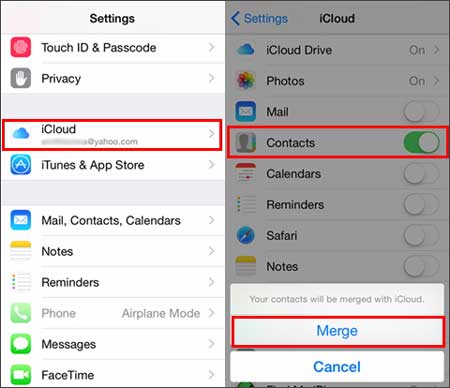
ステップ 3: Android ハンドセットのブラウザで iCloud Web を開きます。次に、アカウントにログインし、「連絡先」をクリックします。
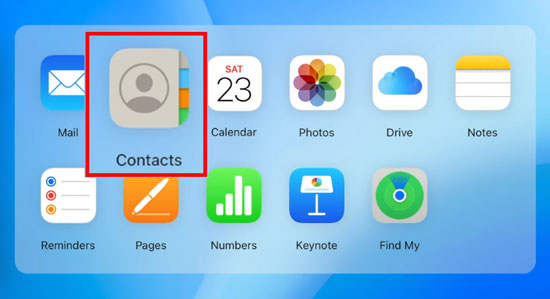
ステップ 4:エクスポートしたい連絡先を選択し、右側の「矢印」アイコンをタップして、「 vCard をエクスポート」を選択します。連絡先は VCF ファイルに保存されます。
ステップ 5: Android デバイスの連絡先アプリに移動し、[その他] > [連絡先の管理] > [連絡先のインポートまたはエクスポート] > [インポート] > [電話またはクラウド ストレージ] をクリックします。次に、VCF ファイルを選択して連絡先をインポートします。
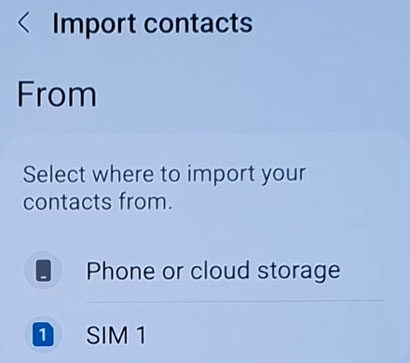
iPhone の連絡先を Google アカウントに直接同期し、同じアカウントを Android デバイスに追加できます。連絡先は両方のデバイスで同期されます。ただし、Google アカウントに十分なクラウド ストレージ容量があることを確認してください。
- USB ケーブルを使わずに、さまざまなデバイス上の連絡先を同期します。
- アプリをインストールする必要はありません。
- クラウド ストレージとネットワークが必要です。
ステップ 1: iPhone で設定アプリを開き、[連絡先] > [アカウントの追加] > [ Google ] を選択して、Google アカウントとパスワードを入力します。次に、「連絡先」の横にあるスイッチをオンにします。
ステップ 2: Android で電話アプリにアクセスし、「連絡先」タブをクリックします。次に、「その他」 > 「連絡先の管理」 > 「連絡先を同期」をクリックします。
ステップ 3: 「アカウントを追加」をクリックして Google アカウントの情報を入力し、オンにします。その後、アプリは連絡先を自動的に同期します。

Switch to Android は、iPhone から Android にワイヤレスでデータを転送する便利なアプリです。 Apple App Store から iPhone に直接ダウンロードできます。このアプリは、連絡先、写真、ビデオ、カレンダーのイベントを同時に移動できます。
- 無料で使用できます。
- USB またはワイヤレスで連絡先を転送します。
- Android デバイスのセットアップ中にのみデータを転送します。
・iOS 14以降、Android 12以降に対応しています。
ステップ 1: App Store から iPhone に Switch to Android をダウンロードしてインストールします。
ステップ 2: USB ケーブルと USB-C アダプターを使用して iPhone を Android スマートフォンに接続します。次に、iOS デバイスの「信頼」をクリックします。
ステップ 3: Android デバイスで、「連絡先」および必要なその他のデータの種類を選択してください。最後に、「コピー」をクリックして連絡先を Android デバイスに転送します。
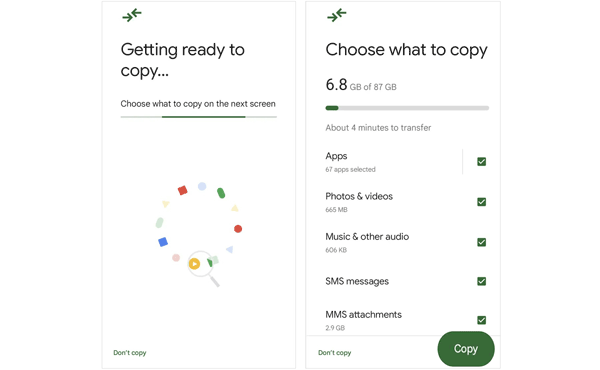
お使いのデバイスが Android への切り替えと互換性がない場合は、ある携帯電話から別の携帯電話にファイルを送信するサードパーティ アプリである SHAREit を試すことができます。このアプリは、より多くの Android デバイスと iPhone をサポートしています。ただし、使用すると多くの広告が表示されます。
- Android OS 4.1以降、iOS 13以降をサポートします。
- メディア ファイルを簡単に共有します。
- iPhone で最初に連絡先を VCF ファイルに保存する必要があります。
ステップ 1: iPhone の設定に移動し、「 iCloud 」を選択し、「連絡先」をオンにしてください。
ステップ 2: iCloud に移動し、連絡先を vCard ファイルとしてエクスポートします。次に、両方の電話に SHAREit をインストールします。
ステップ 3: SHAREit を実行し、iPhone で「送信」をクリックします。次に、「ファイル」タブを選択して、VCF ファイルを選択します。次に、「送信」 > 「 Android に接続」 > 「続行」をクリックします。
ステップ 4: Android では、[受信] > [ iOS に接続] をクリックし、QR コードをスキャンしてモバイル デバイス間の接続を確立します。その後、アプリはファイルを Android スマートフォンにすぐに送信します。その後、連絡先アプリを開き、連絡先をインポートします。

Q1: iPhone の連絡先を Mac に同期した後、Bluetooth を使用して Mac から Android に連絡先を転送できますか?
はい、できます。 Android デバイスと iOS デバイス間で Bluetooth を使用してファイルを送信することはできませんが、Bluetooth は Android と Mac 間で機能します。
Q2: iPhone で連絡先をエクスポートできますか? 連絡先はどのようなファイル形式で保存されますか?
iPhone では連絡先を直接エクスポートすることはできません。連絡先を iCloud にバックアップしてから、連絡先をエクスポートする必要があります。連絡先を VCF ファイルとして保存します。
iPhone から Android デバイスに連絡先を転送することは不可能であることがわかりましたが、 Samsung Data Transferなどの他のツールを使用して連絡先を簡単にコピーできます。このソフトウェアは、特に多数の連絡先やファイルをコピーする場合に、連絡先やその他のファイルを iOS から Android に効率的に転送できます。
関連記事
3 つの方法で Google 連絡先を簡単に復元する [実践ガイド]
Samsung の連絡先が消えた: 紛失または削除された連絡先の解決策
マスタリング: 7 つの簡単なソリューションを使用して Android で連絡先をバックアップする
簡単なクリックで Android 携帯電話に連絡先を追加する方法 [5 つの方法]
Androidで削除した連絡先を復元する方法[回復テクニックをマスターする]
[トップ5の方法] iPhoneからAndroidに音楽を簡単に転送する方法
Copyright © samsung-messages-backup.com All Rights Reserved.